iPhone PIN 코드를 잊어버린 경우 iPhone 잠금 해제 방법
iPhone의 보안 기능이 강화되었다는 것은 잘 알려진 사실입니다. 이 기능은 무단 접근을 방지하는 동시에 256비트 AES 암호화로 기기, 데이터 및 개인 정보를 보호합니다. iPhone에서 암호를 설정할 때 현재 세 가지 옵션이 있습니다. 사용자 지정 영숫자 코드, 사용자 지정 숫자 코드, 그리고 4자리 숫자 코드입니다. 마지막 옵션은 PIN 암호라고도 합니다. 이 가이드에서는 PIN을 잊어버린 경우 iPhone 잠금 해제.
페이지 내용:
1부: iPhone PIN을 잊어버린 경우 어떻게 되나요?
PIN 암호로 Face ID 또는 Touch ID를 설정할 수 있지만, iPhone PIN을 잊어버리면 기기가 잠깁니다. 생체 인식 ID는 4시간 이내에 iOS 기기의 잠금을 해제하는 데 사용됩니다. 또한, iPhone의 전원을 켜거나 충전한 후에도 PIN 암호가 필요합니다. PIN을 잊어버리면 iPhone, 데이터, 앱, 제어 센터, 알림, 메시지 등에 접근할 수 없습니다. 하지만 iPhone에서 긴급 전화를 걸 수는 있습니다.
2부: 복구 모드에서 잊어버린 iPhone PIN을 재설정하는 방법
Apple에 따르면, 사용자는 복구 모드에서 분실한 iPhone PIN을 재설정할 수 있습니다. 이 방법을 사용하려면 컴퓨터, 최신 버전의 iTunes 또는 Finder, 그리고 USB 케이블이 필요합니다. 이 과정을 거치면 iPhone의 모든 데이터가 삭제됩니다.
1 단계 Windows 및 macOS Mojave 이하 버전에서는 iTunes를 여세요. macOS Catalina 이상 버전에서는 Finder를 여세요.
2 단계 길게 누르기 측면 or 출력 전원 끄기 화면이 나타날 때까지 버튼을 누르세요. 슬라이더를 움직여 iPhone을 종료하세요.
3 단계 아이폰을 넣어 복구 모드, 모델에 따라:

iPhone 8 이상에서는 빠르게 누르세요 볼륨 업 버튼을 누르고 놓으세요. 아래 볼륨 버튼을 누르고 측면 복구 모드 화면이 나타날 때까지 버튼을 누릅니다.
iPhone 7/7 Plus에서는 아래 볼륨 + 측면 복구 모드 화면이 나타날 때까지 동시에 버튼을 누릅니다.
iPhone 6s 이하에서는 길게 누르세요 홈 + 출력 복구 모드 화면이 나타날 때까지 버튼을 함께 누릅니다.
4 단계 호환되는 케이블을 사용하여 iPhone을 컴퓨터에 연결하세요.
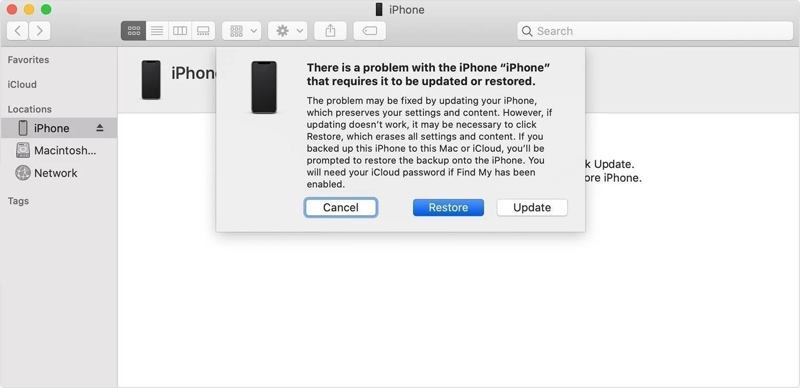
5 단계 iTunes 또는 Finder가 iPhone이 복구 모드에 있음을 감지하면 팝업 대화 상자가 나타납니다. 다음을 선택하세요. 복원 옵션을 선택합니다.
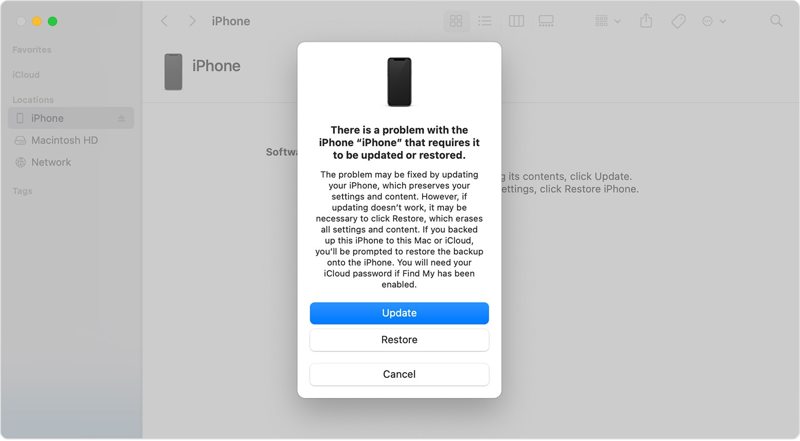
6 단계 그런 다음 화면의 지시에 따라 iPhone에서 PIN 제거를 완료합니다.
3부: Find My를 사용하여 잊어버린 iPhone PIN을 제거하는 방법
PIN을 잊어버리기 전에 나의 iPhone 찾기를 켜 두었다면 다른 iOS 기기나 온라인에서 나의 iPhone 찾기 앱을 사용하여 재설정할 수 있습니다. 이 방법을 사용하면 기기의 모든 데이터가 삭제되므로 기기를 백업하는 것이 좋습니다.
잊어버린 iPhone PIN을 온라인으로 제거하는 방법
1 단계 웹 브라우저에서 www.icloud.com/find에 접속하여 Apple ID와 비밀번호로 로그인하세요. 2FA가 활성화되어 있는 경우, 확인 코드를 입력하세요.
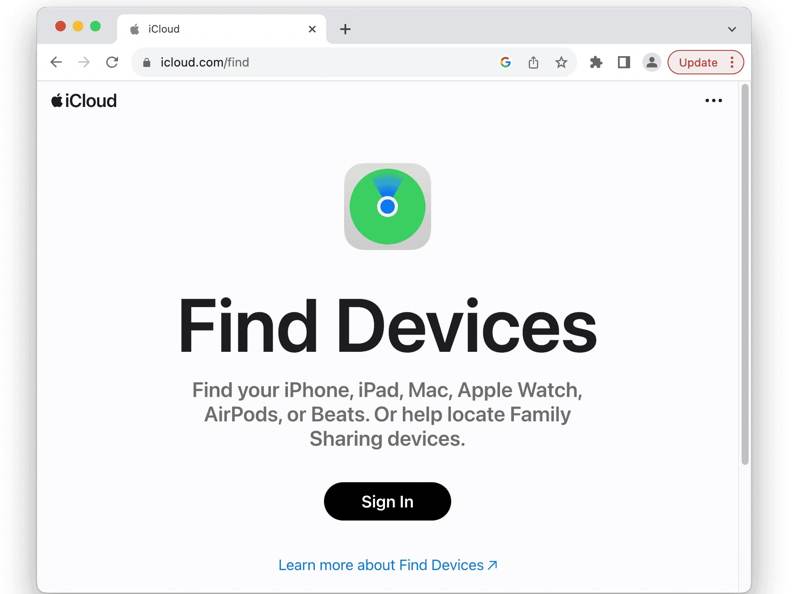
2 단계 아래로 당겨 모든 장치 메뉴를 열고 목록에서 iPhone을 선택하세요. 그러면 나의 찾기가 지도에서 기기를 추적합니다.
3 단계 클릭 이 장치 지우기 팝업 대화 상자의 버튼을 클릭하세요.
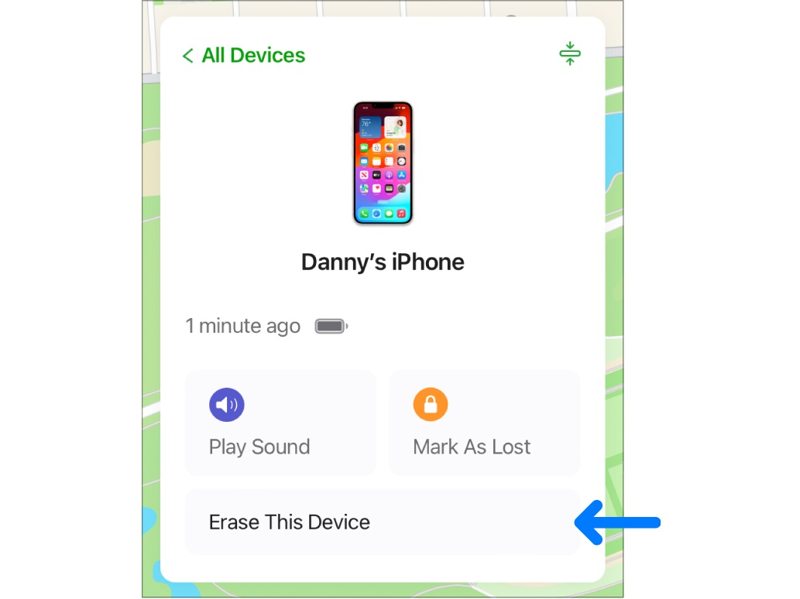
4 단계 전화번호를 입력하거나 알림을 무시하고 클릭하세요. 계속 버튼을 누릅니다. 마지막으로 삭제 잊어버린 iPhone PIN이 제거되었는지 확인하세요.
다른 iPhone을 사용하여 잊어버린 iPhone PIN을 제거하는 방법
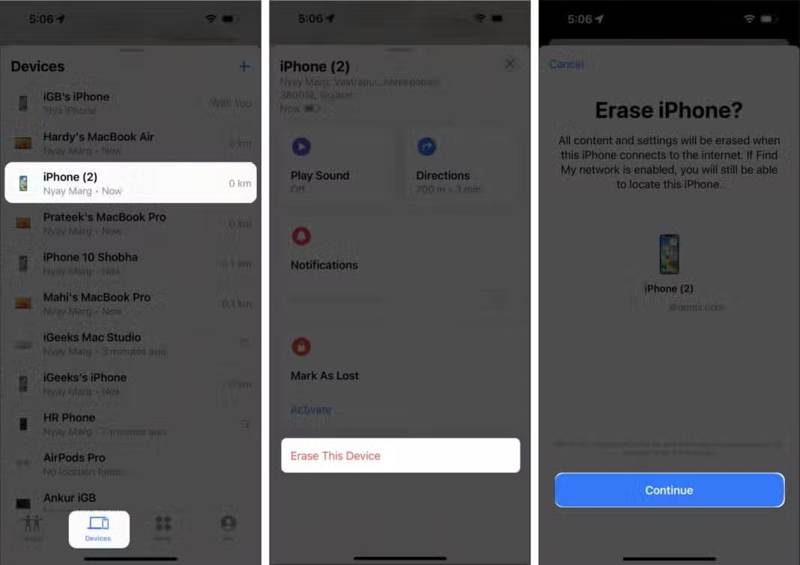
1 단계 접근 가능한 iOS 기기에서 나의 찾기 앱을 여세요. App Store에서 다운로드할 수 있습니다.
2 단계 로 이동 디바이스 하단에서 탭을 클릭하고 iPhone을 선택하세요. 찾을 수 없는 경우 추가 버튼을 클릭하고 화면의 지시에 따라 계정을 추가하세요.
3 단계 탭 이 장치 지우기 툴바의 버튼을 클릭하고 계속.
4 단계 전화번호를 추가하거나 건너뛰고 다음을 누르세요. 삭제. 다음으로 Apple ID 비밀번호를 입력하고 탭하세요. 삭제 또.
팁 : iPhone이 온라인 상태이면 나의 찾기 기능이 iPhone PIN 암호를 즉시 제거합니다. 오프라인 상태이면 기기가 다음에 인터넷에 연결될 때 이 과정이 다시 시작됩니다.
4부: iPhone에서 PIN을 우회하는 방법
앞서 언급했듯이, PIN을 잊어버린 경우 iPhone 잠금을 해제하려면 Apple ID 비밀번호 또는 나의 찾기 기능을 활성화해야 합니다. 비밀번호가 기억나지 않거나 위의 방법을 사용할 수 없는 경우, Apeaksoft iOS 잠금 해제 또 다른 옵션입니다. iPhone의 PIN을 아무런 제한 없이 우회할 수 있습니다.
iPhone에서 PIN 암호를 우회하는 최고의 방법
- 3단계만으로 iOS 기기의 암호를 제거하세요.
- PIN, 암호, Face ID, Touch ID에 사용 가능합니다.
- 다음과 같은 보너스 기능을 포함하세요. 화면 시간 우회.
- 최신 버전의 iPhone, iPad 모델, iPod를 지원합니다.

비밀번호 없이 iPhone에서 PIN을 우회하는 방법
1 단계 iPhone에 연결
PC에 설치한 후 최고의 iPhone PIN 우회 소프트웨어를 시작하세요. Mac용 버전도 있습니다. 비밀번호 지우기 모드입니다. Lightning 케이블을 사용하여 iPhone을 PC에 연결하세요. 소프트웨어가 기기를 즉시 인식합니다.

2 단계 기기 정보 확인
클릭 스타트 계속하려면 버튼을 클릭하세요. 기기 정보가 로드되면 주의 깊게 확인하세요. 잘못된 항목이 있으면 수정하세요. 스타트 버튼을 눌러 펌웨어 다운로드를 시작하세요. 인터넷 연결 상태에 따라 시간이 다소 걸릴 수 있습니다.

3 단계 iPhone PIN 우회
다운로드가 완료되면 자물쇠를 열다 iPhone PIN을 우회하려면 버튼을 클릭하세요. 메시지가 표시되면 다음을 입력하세요. 0000 작업을 확인하려면 상자에 입력하세요. 완료되면 iPhone이 재시작되고 아무런 제한 없이 액세스할 수 있습니다.

결론
이 기사에서는 당신이 할 수 있는 일을 논의했습니다. 아이폰 PIN을 잊어버렸어요복구 모드에서 iTunes 또는 Finder를 사용하여 기기의 PIN 및 기타 데이터를 삭제할 수 있습니다. 나의 찾기 기능을 활성화하면 다른 iOS 기기나 웹 브라우저를 사용하여 iPhone에서 PIN 암호를 삭제할 수도 있습니다. Apeaksoft iOS Unlocker를 사용하면 iPhone에서 PIN 암호를 쉽게 우회할 수 있습니다. 이 주제에 대해 다른 질문이 있으시면 이 게시물 아래에 메시지를 남겨주세요.
관련 기사
이 문서에서는 iPhone의 긴급 우회 기능을 설명하고 이 기능을 올바르게 켜거나 끄는 방법을 보여줍니다.
암호나 Face ID 없이 iPhone을 잠금 해제할 수 있습니까? iPhone 잠금 화면 암호를 잊어버렸을 때 어떻게 해야 합니까? 암호 없이 iPhone을 잠금 해제하는 8가지 방법을 알아보세요.
iPhone의 패스코드를 확인하는 데 오류가 발생하여 혼란스러웠던 적이 있나요? iPhone 패스코드가 작동하지 않는 문제를 해결하는 6가지 방법을 알아보세요!
iPhone을 더 쉽게 사용하려면 암호를 해제하세요. 모든 모델의 닫는 방법에 대한 자세한 설명을 제공해 드리겠습니다.

